Advertentie
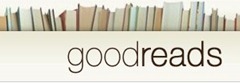 Ik heb in de loop der jaren een paar online bibliotheekhulpmiddelen gebruikt en heb uiteindelijk besloten Goodreads als degene die het meest werkt zoals ik werk. Ik hou ervan. Maar soms kan ik geen goede berichten meenemen en moet ik een manier vinden om gewoon wat informatie mee te nemen.
Ik heb in de loop der jaren een paar online bibliotheekhulpmiddelen gebruikt en heb uiteindelijk besloten Goodreads als degene die het meest werkt zoals ik werk. Ik hou ervan. Maar soms kan ik geen goede berichten meenemen en moet ik een manier vinden om gewoon wat informatie mee te nemen.
Ik gebruik een Windows Mobile-smartphone en in dit artikel gaat het erom zo gemakkelijk mogelijk van de een naar de ander te gaan.
We hebben al eerder gesproken over dingen die verband houden met goodreads. Bakari heeft het geweldig gedaan vergelijking 3 Inspirerende virtuele bibliotheken voor enthousiaste lezers en boekliefhebbers Lees verder met LibraryThing en Shelfari besprak Simon enkele stand-alone boek aanbevelingsmachines 3 Boekaanbevelingsmotoren voor snel zoeken naar boekenDeze engines voor boekaanbevelingen helpen u beslissen wat u vervolgens gaat lezen! Lees verder samen met bibliotheekbeheer, en Stefan bouwde een lijst De 10 beste boekrecensiesites en boekbeoordelingssitesHet lezen van boekrecensies voordat u er een koopt, kan u spijt besparen. Dit zijn de beste sites voor boekrecensies die u kunt bekijken.
Lees verder van de beste boekrecensiesites. Meest recent heb ik je dieper bekeken hoe u uw boekencollectie kunt volgen in goodreads. Volg de boeken die u hebt (en wilt) lezen met Goodreads Lees verderWaar is Goodreads goed voor?
Twee dingen, naar mijn mening. Ten eerste kan ik het gebruiken om erachter te komen welke mensen die de boeken lezen die ik leuk vind, ook lezen, en om te controleren welke boeken mijn vrienden consumeren.
Ten tweede, en vandaag relevanter, gebruik ik goodreads om een lijst samen te stellen en bij te houden van de boeken die ik nog niet heb gelezen, maar die ik wel zou willen. Dan kan ik dat gebruiken als boodschappen- of leenlijst. Ik hou van bibliotheken, maar doelloos ronddwalen naar interessante boeken is iets waar ik zelden tijd voor kan vinden.
De Take Away
Hier zijn we echt voor. Hoe kan ik mijn goodreads-informatie meenemen? In mijn geval moet ik een lijst met boeken exporteren die ik uit de bibliotheek wil lenen, die lijst aan mijn telefoon toevoegen en meenemen.
Kan ik niet gewoon op de telefoon naar de goodreads-site bladeren? Waarschijnlijk. Maar de ontvangst van mobiele telefoons is niet geweldig in de bibliotheek en de normale Goodreads-interface werkt NIET goed op een telefoon. Als je een iPhone- of Blackberry-gebruiker bent, heb je misschien meer plezier met de special goodreads mobiel site, maar het heeft me niet veel geholpen.
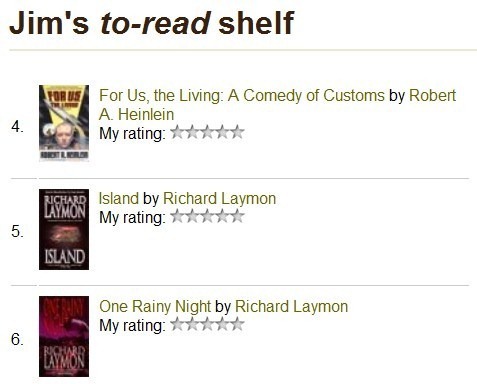
Dus terug naar het exporteren van de gegevens. De kans dat u exact hetzelfde proces als ik wilt volgen, is klein, maar er is genoeg algemene informatie om dingen aan uw behoeften aan te passen.
Exporteren vanuit goodreads
We moeten de informatie uit goodreads halen in een formaat dat beter toegankelijk is voor andere tools. Dat blijkt makkelijk.
Klik op de mijn boeken link bovenaan de pagina.
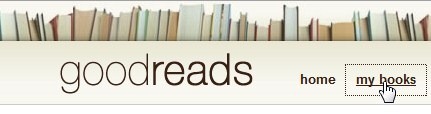
Onderaan de boekenlijst staat een lijst met tools, waaronder een importeren / exporteren optie. Klik daarop.
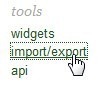
Aan de rechterkant een optie om te exporteren naar een csv-bestand.
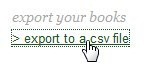
U krijgt een bevestigingsvenster te zien. Dat is waarschijnlijk een beetje overdreven, omdat er geen wijzigingen worden aangebracht.
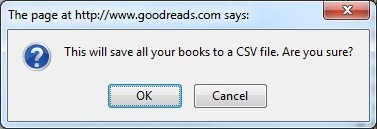
Niettemin, klik moedig OK.
Afhankelijk van je configuratie, je besturingssysteem, je browser en hoogstwaarschijnlijk de fase van de maan, zie je een soort vraag over wat je met het bestand wilt doen. Bewaar het ergens waar je het weer kunt vinden en ga verder.
Het goede spul vinden
Het enige echte probleem met dit proces is dat je nu een bestand hebt met heel veel boeken die je al hebt gelezen of niet wilt lezen. We moeten het goud eruit filteren en daar gaan we Excel voor gebruiken, hoewel je elke andere tool kunt gebruiken die intelligent omgaat met CSV-bestanden.
Open het bestand in Excel en kijk eens.
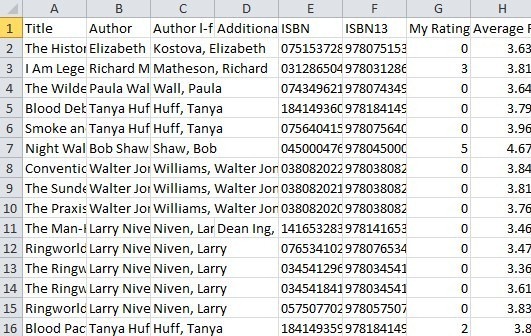
De gegevens zijn er allemaal in tabelvorm, maar het is behoorlijk vreselijk om naar te kijken. Het eerste is om het terug te brengen naar de kolommen waarin we eigenlijk geïnteresseerd zijn. In mijn geval is dat:
- Titel
- Auteur l-f
- Exclusieve plank
Afhankelijk van het niveau van verfijning dat je wilt, kun je veel andere informatie gebruiken, maar ik heb alleen een alfabetische lijst nodig. Dus verwijder eerst de andere kolommen, wijzig de grootte van de kolommen die je nog hebt en kijk dan nog een keer.
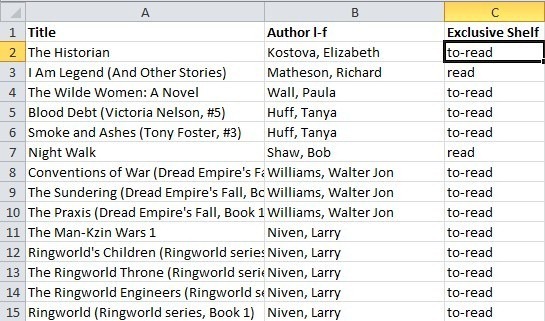
Bijna daar.
Ik heb nog steeds boeken in de lijst die ik al heb gelezen. Sorteer op de Exclusieve plank kolom en verwijder die.
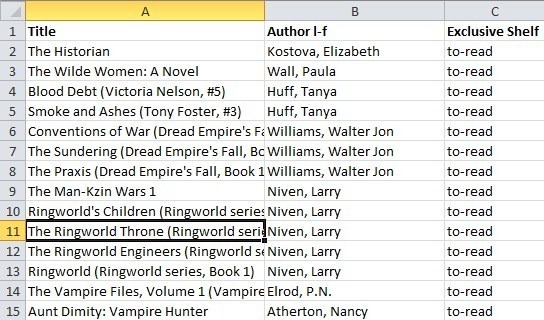
Nu de fictieplanken in de meeste bibliotheken zijn gesorteerd op auteursnaam, laten we die evenaren door de lijst te gebruiken. Op die manier kunnen we met veel minder moeite door de planken lopen.
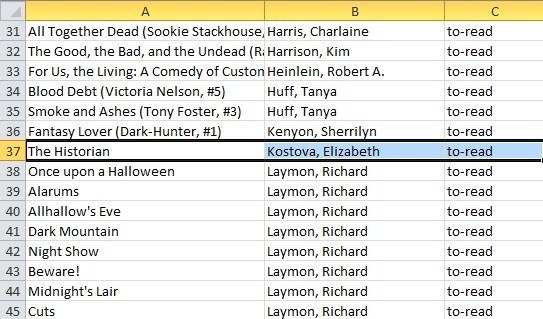
Er is ons nieuw toegevoegde boek op rij 37. U kunt de Exclusieve plank kolom als je de boeken die je hebt gelezen eruit hebt gefilterd, en dan hoef je alleen maar het bestand op te slaan in een indeling die je telefoon / pda kan gebruiken en het apparaat te synchroniseren. Ik weet bijna zeker dat je weet hoe je dat moet doen.
Ik heb een aantal meer geavanceerde Excel-formules die ik gebruik om dingen als de serie-informatie uit de te halen titelveld (niet helemaal zeker waarom het geen eigen kolom heeft in de export) en om de boeken die ik heb uit te sluiten getagd als waarschijnlijk niet de moeite, maar u kunt dat soort dingen inbouwen om aan uw eigen behoeften te voldoen.
Dus, hoe was dat? Heb ik iets weggelaten dat nuttig zou kunnen zijn? Heeft u vergelijkbare processen? Eventuele aanbevelingen? Vragen? Ik zou er graag alles over willen horen in de reacties hieronder.
Jim is overdag een stijf IT-medewerker en dat is hij al sinds ongeveer DOS 3.0, maar hij doet zijn best om de magische uren met een camera of twee door te brengen. Hij woont in Nieuw-Zeeland met zijn lieve Ludditische vrouw en drie kinderen. Je kunt je voorstellen hoe verward ze zijn.


